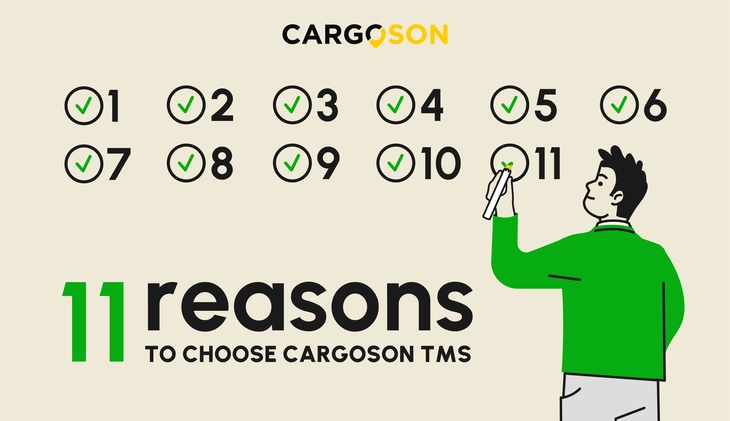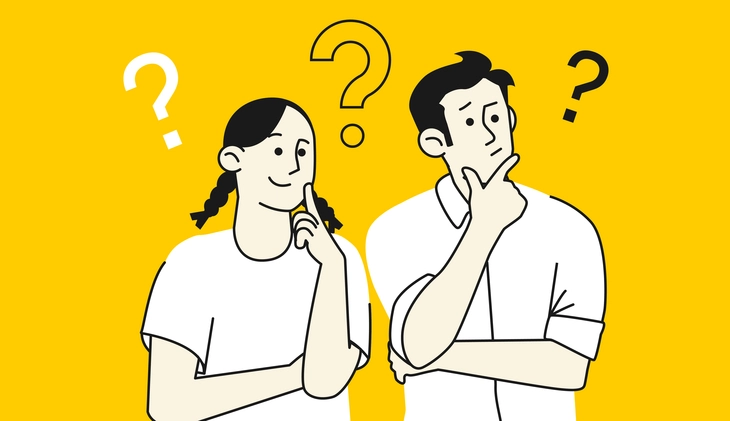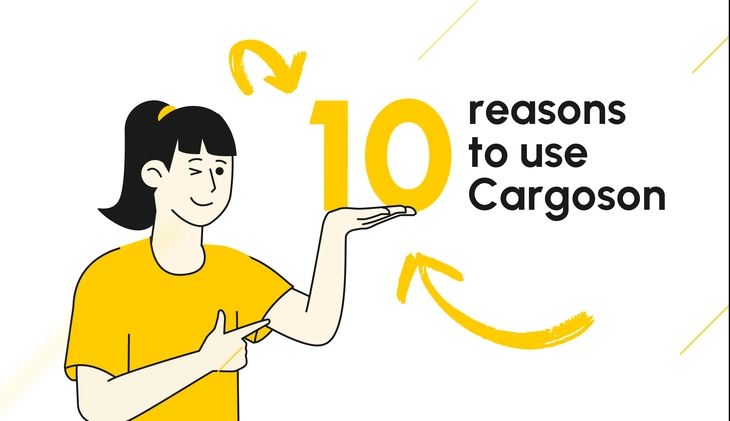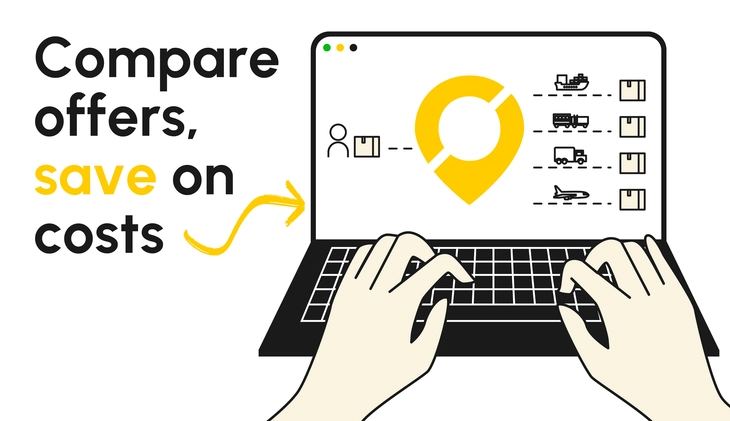Имате ли проблеми с ръчното актуализиране на клиентите си за статуса на техните пратки?
С автоматизацията можете да настроите система, която автоматично изпраща известия за пратките! Това ръководство ще ви проведе през процеса на автоматизиране на известията за пратки, така че да освободите време и ресурси.
С автоматизацията можете да настроите система, която автоматично изпраща известия за пратките! Това ръководство ще ви проведе през процеса на автоматизиране на известията за пратки, така че да освободите време и ресурси.
1. Решете какъв вид известия искате да изпращате.
Какъв вид известия за пратки искате да изпращате? Може би ще искате да включите номера за проследяване, актуализации на статуса на доставката, прогнозна дата на доставка или дори само потвърждение за изпратената поръчка с подробности за това как и къде е изпратена, кой я е изпратил и кога.
В зависимост от нуждите ви, вашите клиенти или партньори може също да се нуждаят да знаят регистрационния номер на камиона за събиране или доставка. Освен това те може да искат да бъдат актуализирани, когато нещо в данните за пратката се промени (като количеството стоки), бъдат добавени или променени документи, има актуализирана прогнозна дата на пристигане или дата на заминаване, и когато пратката е забавена или отменена. Помислете внимателно какъв вид информация ще бъде най-полезна за вашите клиенти, за да могат да проследяват своите поръчки.
2. Определете източниците на известията си.
Преди да можете да настроите автоматизирани известия за пратки, ще трябва да определите източниците на известията.
Например, ако използвате външен доставчик на услуги за изпращане и изпълнение, те може да предлагат автоматични актуализации за статуса на пратките.
Алтернативно, ако управлявате собствените си процеси по изпращане и изпълнение, които включват множество превозвачи, може да се наложи да създадете собствена система за известия.
Друга възможност е да използвате софтуер за изпращане с няколко превозвача с функции за автоматизация на известията, което ще ви позволи да настроите идентични известия, независимо кой превозвач се използва за дадена пратка. Ще разгледаме този вариант в следващата глава. Обмислете различните възможности, които имате, и решете кой ще работи най-добре за вашия бизнес.
3. По избор: Изберете софтуер за изпращане с няколко превозвача.
При настройването на автоматизирани известия за изпращане може да е полезно да изберете софтуер за изпращане с няколко превозвача / софтуер за управление на транспорта. Много компании, които управляват собствените си процеси по изпращане и изпълнение и използват комбинация от множество външни доставчици на транспортни услуги, заедно с евентуално собствен автопарк, започват да внедряват софтуерни инструменти за управление на тези процеси.
Софтуерът за управление на транспорта е за изпращането, както счетоводният софтуер е за счетоводството, ERP е за бизнес операциите или CRM е за продажбите и връзките с клиентите. Този софтуер позволява на тези компании лесно да създават пратки, изчисляват цени за изпращане, заявяват оферти за товари, споделят информация между колеги, проследяват поръчки и присъждат номера за проследяване, без да се налага да използват множество (или дори десетки!) различни софтуерни инструменти от различни превозвачи или да използват имейл софтуера си за тази цел. Той също ще предостави правилата и задействащите събития за автоматизация на пратките, които те могат да дефинират според нуждите си.
Проучете различните възможности и обмислете как биха се вписали във вашия бизнес - непременно прочетете отзиви, преди да вземете решение. Изтеглете нашия контролен списък за софтуер за изпращане с няколко превозвача, за да ви помогне в това.
4. Настройте правила за автоматизация.
Правилата за автоматизация ви позволяват да настроите автоматизирани известия за пратки въз основа на определени задействащи събития, които можете да дефинирате. Това включва настройването на имейли, които да се изпращат, когато пратка е резервирана с превозвач, променена, изпратена, доставена или пусната в транзит, сред други задействащи събития, които можете да персонализирате. Ще трябва също да определите получателя на всяко известие, независимо дали е вас, клиента, лицето за контакт за събиране или доставка, или определен член на екипа, който се занимава с актуализации за изпращането.
Да преминем през процеса в Cargoson.
В Настройки има подменю, наречено Настройки за известия. Отворете го и ще видите проста форма с четири опции за настройване на автоматизирани известия за пратки:
4.1 Получател
Първо изберете лицето, което трябва да получи известието, което се готвите да настроите.

Да видим какво означават различните опции.
- Автор: лицето, което е създало пратката или на което е възложена отговорността за дадена пратка. Ако сте единственият, който използва софтуера, най-вероятно винаги ще бъдете вие.
- Контакт за събиране: лицето, което е определено като контакт по отношение на товаренето на стоки за дадена пратка. Например, може да е контактът в склада на мястото за товарене, вашият доставчик, клиент или дори вие самият.
- Контакт за доставка: лицето, което е определено като контакт по отношение на разтоварването на стоки за дадена пратка. Например, може да е контактът в склада на мястото за разтоварване, вашият доставчик, клиент или дори вие самият.
- Външен имейл: конкретен имейл, на който известието, което в момента настройвате, винаги ще бъде изпращано, независимо от пратката.
Ако искате да активирате известието за външен имейл, просто изберете Външен имейл и въведете имейла в появилото се поле.

4.2 Вид на известието

Тук ще изберете задействащото събитие и съдържанието на известието. В момента има 5 налични вида:
| Тип | Задействано на | Съдържание на известието |
|---|---|---|
| Резервация | Веднага след като пратката е резервирана с превозвач |
|
| Етикети за доставка | Веднага след като пратката е резервирана с превозвач и етикетите за доставка са готови |
|
| Актуализация на очакваното време на пристигане (ETA) |
Когато превозвачът или някой от вашата компания актуализира някое от следните за резервирана пратка:
|
|
| Актуализация на регистрационния номер на камиона | Когато превозвачът или някой от вашата компания добави или промени полето за регистрационен номер на превозното средство за доставка за предварително резервирана пратка. |
|
| Актуализация на статуса на проследяване | Когато действителната дата на взимане или действителната дата на доставка е добавена към резервацията, или автоматично чрез интеграция с превозвача, или ръчно от превозвача или от вас. |
|
| Актуализация на документи (неизброени, автоматично активни за всеки потребител) | Когато превозвачът е добавил или актуализирал документи за резервирана пратка |
|
4.3 Посока

Тази настройка може да бъде малко объркваща в началото. В действителност е доста проста:
Посока — внос
Това известие ще бъде задействано за входящи пратки, където стоките се изпращат от друга страна към вашата компания (дори и вътрешно за страната), и за пратки при търговия между трети страни (когато вашата компания не е изпращач или получател на стоките).
Например, ако искате да изпращате етикети за изпращане до контакта за събиране на всяка пратка, може да има смисъл да активирате това известие само за входящи пратки. Ако го активирате и за изходящи пратки, често пъти контактът за събиране ще бъдете вие или някой друг от вашата компания, който може да не се нуждае да получава етикетите чрез известие по имейл.
Посока — износ
Това известие ще бъде задействано за изходящи пратки, където стоките се изпращат от вашата компания до ваш партньор/клиент/и т.н.
Например, може да има смисъл да активирате известията за актуализация на прогнозната дата на пристигане за контакта за доставка само за изходящи пратки. Ако ги активирате и за входящи пратки, често пъти контактът за доставка ще бъдете вие или някой друг от вашата компания, който може да не се нуждае да получава актуализираната прогнозна дата на пристигане чрез имейл известие.

5. Препоръчително: Свържете вашия софтуер за изпращане с вашата ERP система.
Ако сте решили да започнете да използвате софтуер за изпращане/управление на транспорта, ние горещо препоръчваме да го свържете с вашата система за планиране на ресурсите в предприятието (ERP). Това ще ви позволи да автоматизирате стъпката за получаване на данните за вашите клиенти, партньори и пратки от вашата ERP система към вашия софтуер за изпращане. По този начин няма да се налага да губите време за ръчно въвеждане или обмен на данни! Ще можете автоматично да изпращате известия за пратки, когато поръчки се създават във вашата ERP система, както и друга релевантна информация като номера за проследяване и дати на доставка. Правилното извършване на тази стъпка ще ви спести много ръчна работа!
След като е автоматизирано, вашият екип няма да се налага да изпраща имейли ръчно - правилата за автоматизация автоматично ще го правят въз основа на зададените от вас задействащи събития. Целият процес от начало до край може да бъде завършен в рамките на минути, след като е правилно настроен и конфигуриран.
Искате ли да научите повече за автоматизирането на известията за вашите пратки?